转换带尖锐过渡的网格数据
以下示例演示如何将包含面之间尖锐过渡的网格数据转换为体的精确 CAD 表示。
如果不进行网格重构并尝试转换未包含单独块的网格数据,则生成的体可以在连接面之间的交界面处包含不受控制的圆角,以解析任何尖角。如果使用网格重构选项,而不将曲面分割为单独的块,则生成的网格将受挤压,如下所示。发生这种情况是因为算法已光顺并混合了两个相邻面:
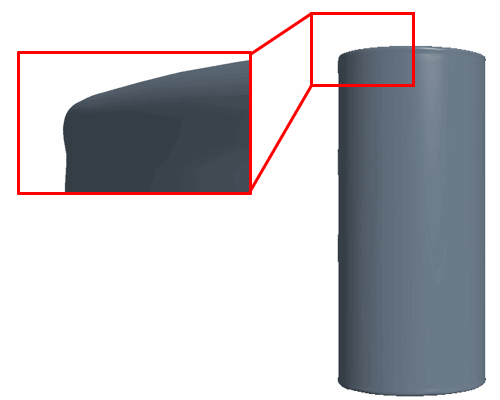
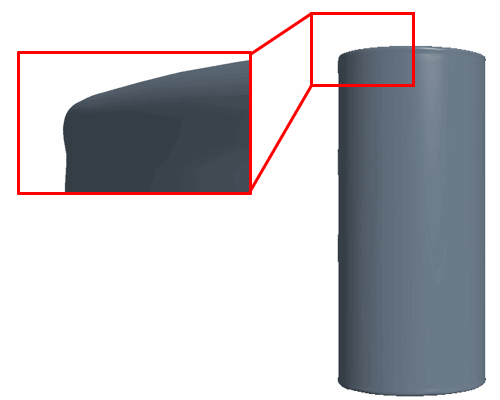
要克服这一问题,可以在网格部件上创建部件曲线,并将相邻面分离为单独的块。通常,对任何 .stl 文件执行以下过程,因为此格式不支持部件曲线。添加部件曲线而不分离块是不够的。
-
导入面网格。
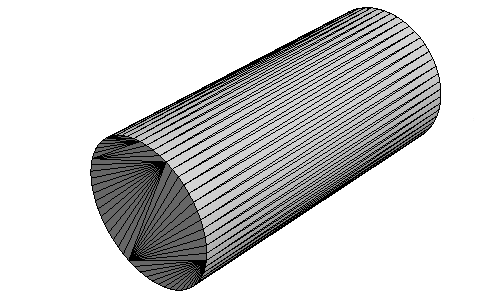
在几何上创建部件曲线并分割表面:
- 右键单击,然后选择计算部件曲线。
-
在标记部件曲线选项对话框中,定义部件曲线选项,单击应用,然后单击关闭。
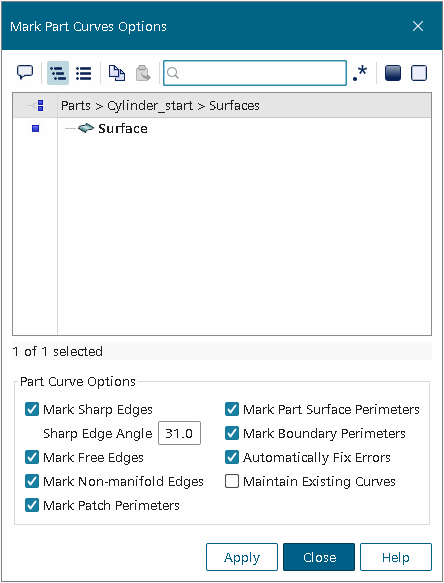
有关更多信息,请参见计算部件曲线。 - 右键单击,然后选择根据部件曲线进行分割...。
-
在根据部件曲线分割部件表面对话框中,定义所需的部件表面和部件曲线,然后单击确定。

对网格部件进行网格重构:
- 创建新的自动网格操作。
-
在创建自动网格操作对话框中,选择以下属性:
属性 值 部件 [网格部件] 面网格生成器 表面网格重构器 - 定义所需的默认控制并执行操作。
- 将新的面网格导出为 .inp 文件。
-
在保存对话框中,将描述设为可用于模型的最新描述。
如果已对模型进行了网格重构,则这可能是自动网格.网格重构或最新表面。如果尚未对模型进行网格重构,则正确描述为根。这可确保不会导出原始网格。
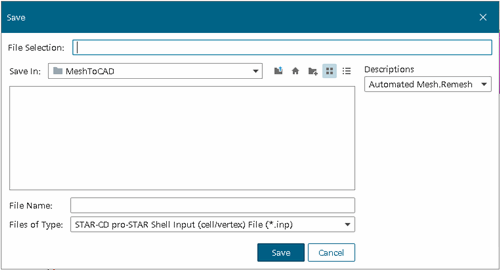
- 创建新的 3D-CAD 模型。
-
将已网格重构的部件导入 3D-CAD。
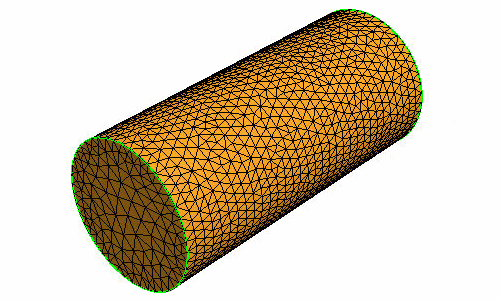
- 多选所需的体组,然后选择网格至 CAD。
-
在网格至 CAD 对话框中,选择适当设置以确保停用网格重构,然后单击确定。
将网格部件转换为实体 CAD 体,并考虑已创建的部件曲线。这将生成 CAD 部件,此部件准确考虑了几何面之间存在的尖锐交界面。对于此情况,使用默认的复杂度 4。在大多数情况下,默认的复杂度值是良好的起点。如果模型具有大量细节,则增加复杂性值。
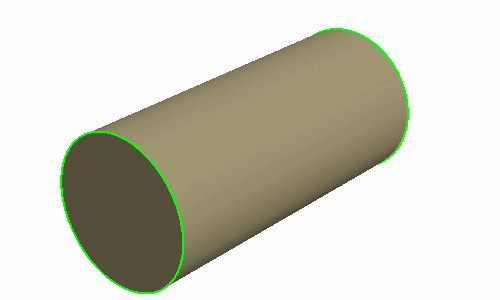
- 要创建实体,缝合转换的部件表面